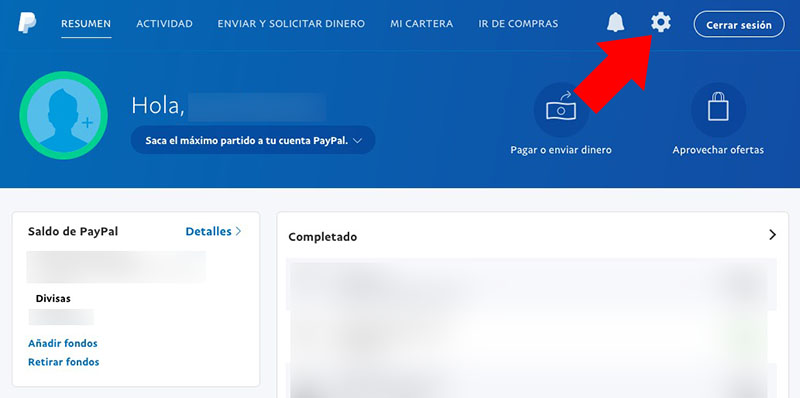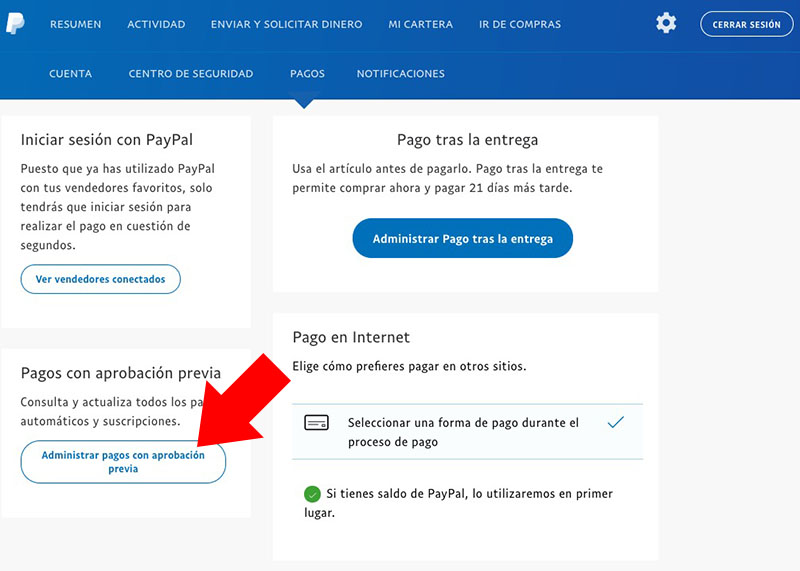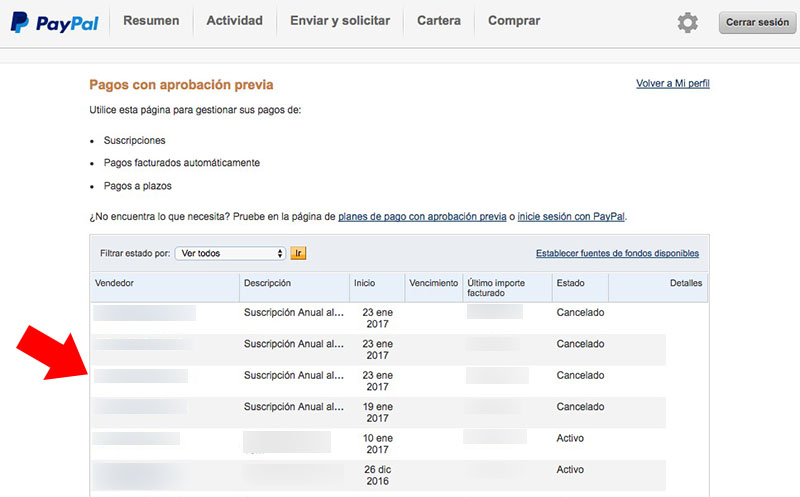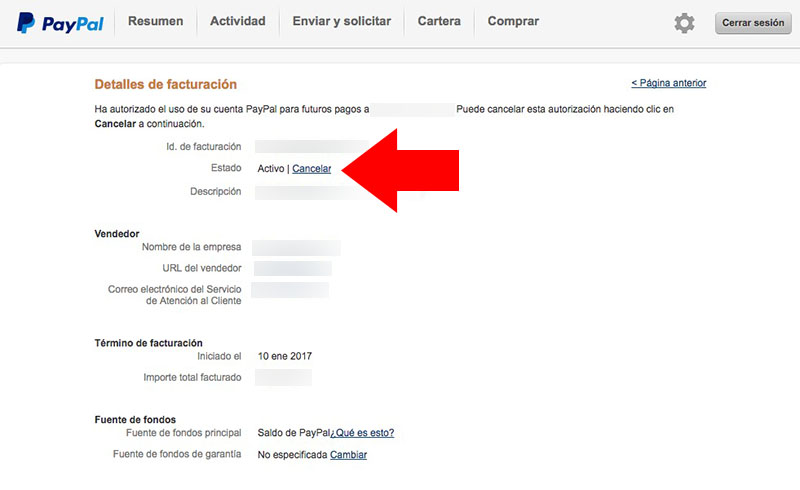PayPal se ha convertido en una de las grandes plataformas de pago por Internet. Es usual que, al realizar alguna compra online, el establecimiento en cuestión nos permita realizar el pago mediante una serie de métodos de pago, entre los cuales suele encontrarse PayPal.
Igualmente, además de las compras puntuales, PayPal nos permite realizar pagos de suscripciones periódicas, en las cuales nos inscribimos a algún servicio por el que hacemos un pago mensual, trimestral, anual,…
Para cancelar alguna de estas suscripciones que podamos tener a alguna web, es de lógica pensar que el propio dador del servicio nos facilite las cosas y nos permita dar de baja la suscripción y, por tanto, también el pago periódico que se realiza a través de PayPal. Pero hay veces que, o bien la propia web del servicio no nos permite hacerlo y nos remite a algún correo electrónico o teléfono, o bien, encontrar dicha opción se vuelve una aventura. Por lo que una opción, para que nos dejen de cobrar por el mismo, es cancelar o desactivar el pago de dicha suscripción desde nuestra cuenta de PayPal.
Cómo cancelar o desactivar los pagos periódicos de las suscripciones hechas a través de PayPal
Los pasos para desactivar o cancelar cualquier tipo de suscripción realizada a través de PayPal se realiza desde nuestro panel de control, por lo que vamos a guiarte a través de los diferentes menús para que logres tu objetivo:
Paso 1. Abre algún navegador web y dirígete a la web de PayPal. Una vez allí, entra con tu usuario y contraseña.
Paso 2. Lo primero que vemos es el Resumen de tus movimientos. Arriba a la derecha, junto al botón de Cerrar sesión, se encuentra un icono de una rueda dentada, pulsa sobre él.
Paso 3. Se nos mostrará la pantalla de configuración de nuestra cuenta. Entre el menú superior y nuestros datos, existe otro segundo menú con varias opciones. Pulsa sobre Pagos.
Paso 4. En esta nueva ventana, abajo a la izquierda, selecciona el botón de Administrar pagos con aprobación previa.
Paso 5. Esto nos llevará a una página con los diferentes pagos que tenemos y hemos tenido. Se muestran tanto los activos como los ya cancelados. Selecciona el pago que quieras desactivar o cancelar.
Paso 6. Aparecerá una nueva página donde se nos dan detalles de la suscripción seleccionada. Entre los datos mostrados, existe uno llamado Estado, el cual muestra la situación de dicha suscripción. Si la suscripción está aún habilitada, se mostrará Activo, y justo al lado, se mostrará Cancelar.
Paso 7. Si pulsas sobre Cancelar, te pedirá una confirmación para anular esta suscripción. Simplemente pulsa en Sí, y habrás cancelado la suscripción en cuestión.
De vuelta a la página donde se muestran los detalles de tu suscripción, ahora podrás ver que el nuevo estado de la misma es Cancelada.
Normalmente, siempre es bueno ponerse en contacto con la web que nos ofrece el servicio que queremos cancelar, para que sean ellos los que desactiven dicho pago. Si por algún motivo, esto no fuera posible o tuvieras problemas para contactarlos, ya sabes como puedes cancelar tu mismo las suscripciones o pagos periódicos con aprobación previa, desde tu propia cuenta de PayPal.

















 General
General